怎么卸载显卡驱动?怎么把n卡驱动卸载干净?
2022-06-10 17:15:20 来源:星岛中文网
怎么卸载显卡驱动?大家都知道显卡作为电脑主机里一个非常重要组成部分,显卡一旦出现问题就很容易造成电脑系统故障,当我们显卡不能正常使用,就要卸载显卡驱动,然后重新安装新的驱动。
怎么卸载显卡驱动?
1、右击"我的电脑",选择"属性",在弹出的窗口中选择"设备管理器",弹出设备管理器窗口,在该窗口中找到要卸载的显卡驱动程序,并双击。
2、在打开的属性窗口中,选择"驱动程序"选项卡,单击"卸载"即可完成显卡驱动的卸载。然后点击确定回到设备驱动器窗口中。
3、安装显卡驱动程序(如果此时有新显卡,刚需要打开主机箱,打新显卡插到对应的插槽上):在设备驱动器窗口中选择"操作" -> "选择扫描硬件改动",此时若有新的硬件存在或已安装到主机箱内的硬件存在但没有相应的驱动程序时,会弹出对话框,提示安装驱动程序。
4、在弹出的硬件更新向导对话框中,点击进入下一步,Windows将进行硬件的查找工作,发现硬件后,下一步就要求你选择硬件的类型,在确定了类型后,下一步操作就是更新驱动程序。
5、在选择了驱动程序的正确位置后,点击下一步,驱动程度将会被成功安装到计算机上,返回设备管理器窗口,查看新增加的设备是否开始正常工作。
怎么把n卡驱动卸载干净?
首先我们需要卸载显卡驱动,鼠标右键点击“此电脑”(Win7是计算机),选择“管理”,进入到计算机管理界面中,点击“设备管理器”,展开“显卡适配器”,就可以看到我们的显卡设备啦!我们右键选择该显卡选择“卸载设备”,如果您是独显+集显双显卡,请卸载独立显卡。
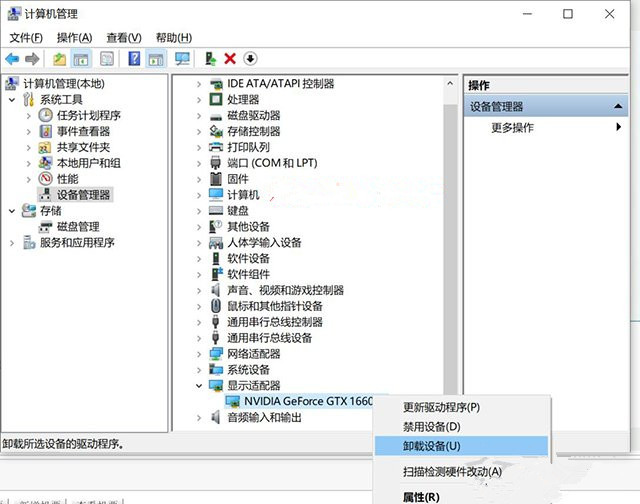
勾选“删除此设备的驱动程序软件”,点击“卸载”按钮,这时候会提示“正在卸载设备”,之后就会完成卸载显卡驱动啦。
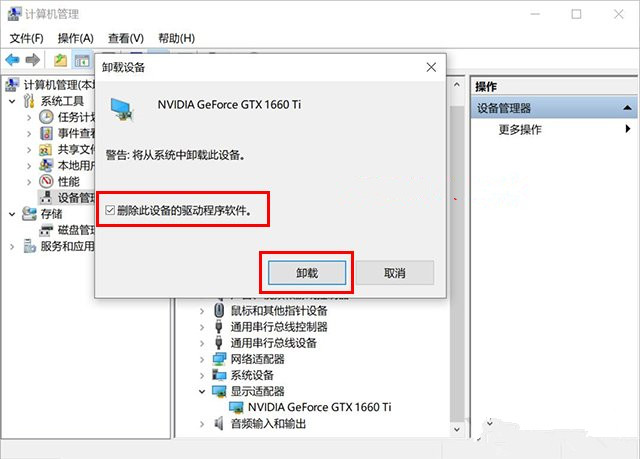
相关阅读
精彩推荐
- 怎么卸载显卡驱动?怎么把n卡驱动卸载干净2022-06-10
- 煲机和不煲有很大区别吗?耳机煲机的方法和2022-06-10
- 电脑键盘失灵的修复方法 电脑键盘失灵是什2022-06-10
- 鼠标连点怎么解决?鼠标发生连点的原因有哪2022-06-10
- 如何修改硬盘盘符?win10更改盘符显示参数2022-06-10
- 默认浏览器怎么修改?如何取消360默认浏览2022-06-10
- 自黑撞脸“兵马俑” 新东方双语直播带货火2022-06-10
- 反内卷神器!360要上线“一键强制下班”功2022-06-10
- 如何补钙吸收好?金丐醋酸钙来助力2022-06-10
- 养老金交了15年可以退休吗 交养老保险有没2022-06-10
- 港股通卖出后几天可以使用 港股通卖出后几2022-06-10
- 基金定投少投了一期有什么影响 基金定投是2022-06-10
- 期货macd指标使用技巧 期货macd指标使用技2022-06-10
- 开通手机闪付是什么意思啊 如何确定闪付是2022-06-10
- 农行电子承兑汇票如何查询 农行电子承兑汇2022-06-10
- 债券的到期收益率取决于什么 债券的到期收2022-06-10
- 农商银行存款利率表2022最新利率 农商银行2022-06-10
- 缺角的钱银行怎么处理 缺角的钱银行给换吗2022-06-10
- 广义货币m2增长的意义 广义货币m2增长意味2022-06-10
- A股万亿车企诞生!比亚迪股价大涨 市值突2022-06-10
- 人社部 教育部:鼓励引导更多高校毕业生到2022-06-10
- 上海迪士尼部分项目今起恢复营业 成当地旅2022-06-10
- “只要有草坪的地方就有帐篷”:多地出台露2022-06-10
- 四部门加强煤炭先进产能核定 提升安全稳定2022-06-10
- 助企纾困!江苏省体育局出台九个措施促进体2022-06-10
- 江西省推动建设“网上中介服务超市” 持续2022-06-10
- 善用数字藏品的正向价值 激发更多新动能2022-06-10
- 报告揭示版权维权困境 成本过高致音乐人放2022-06-10
- 国家卫生健康委:长期居家人群没必要频繁核2022-06-10
- 2亿多台家电报废!家电以旧换新迎来新一轮2022-06-10




